Злогласни Плави екран смрти или БСОД је фатална системска грешка специфична за Виндовс 10 рачунаре. Указује на то да се систем срушио због непоправљиве грешке.
Многи корисници Мицрософт Теамс-а жалили су се да њихови рачунари понекад имају плави екран када користе десктоп апликацију. Добијају много различитих БСОД грешака када се придруже видео састанцима или користе функција дељења екрана.
Чак и ако Теамс стално покреће БСОД грешке на вашем рачунару, немојте паничити. То је најважнија ствар. Уместо тога, користите овај водич да бисте решили проблем.
Поправите грешке Мицрософт Теамс плавог екрана смрти
Ажурирајте своје драјвере
Уверите се да су драјвери за ГПУ и камеру ажурни. Застарели управљачки програми могу изазвати дугу листу грешака, укључујући честе БСОД грешке.
- Покрените Управљач уређајима и пронађите свој Адаптери за екран.
- Проширите листу драјвера и кликните десним тастером миша на драјвер за ГПУ.
- Изаберите Ажурирати драјвер. Проверите да ли БСОД грешке и даље постоје.

- Ако то ураде, поновите исте кораке, али овај пут изаберите Деинсталирајте уређај. Ово ће уклонити тренутне графичке драјвере.
- Поново покрените рачунар да бисте аутоматски преузели и инсталирали најновије драјвере.
Сада поновите ове кораке поново да бисте ажурирали или поново инсталирали управљачке програме за камеру.

Алтернативно, можете ручно преузети најновији драјвер за камеру директно са Мицрософтов каталог ажурирања. Друга опција је да ручно преузмете најновије драјвере директно са веб локације произвођача вашег ГПУ-а.
- Преузмите најновије АМД драјвере.
- Преузмите најновија ажурирања НВИДИА драјвера.
- Ажурирајте управљачке програме за Интел ГПУ.
Омогућите управљачки програм УСБ видео уређаја
Ако имате интегрисану камеру, морате ручно да омогућите драјвер за УСБ камеру.
- Поново покрените Управљач уређајима. Иди на Уређаји за обраду слике.
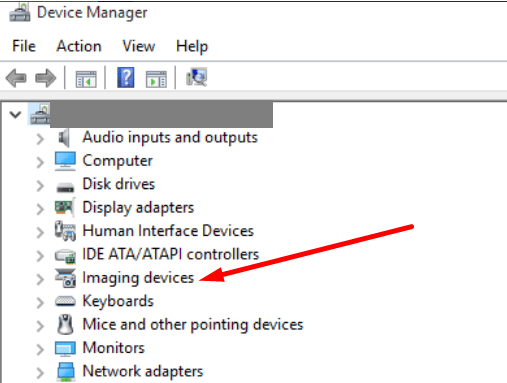
- Кликните десним тастером миша на Интегрисана камера и изаберите Ажурирати драјвер.
- Прво изаберите „Прегледај мој рачунар за драјвере“. Затим изаберите другу опцију "Дозволите ми да изаберем са листе доступних драјвера на мом рачунару“.
- Ваш рачунар би сада требало да наведе два драјвера за камеру. Изаберите УСБ видео уређај опција.
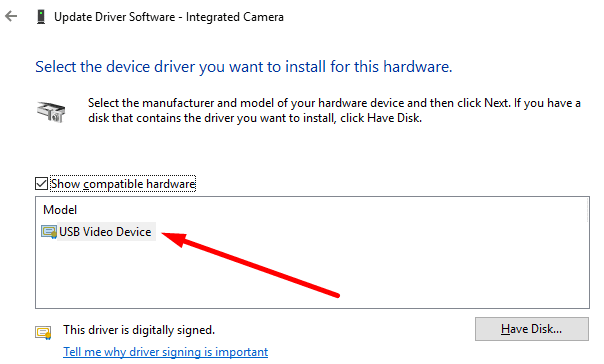
Ажурирајте или поново инсталирајте тимове
Уверите се да је ваша апликација Теамс ажурна. Кликните на своју слику профила и изаберите Провери ажурирања.
Ако овај метод не реши проблем, идите на Цонтрол Панел и изаберите Деинсталирајте програм. Изаберите Тимови и кликните на Деинсталирај опција.
Затим идите на Ц:\Усерс\УсерНаме\АппДата\Лоцал\Мицрософт\Теамс и избришите све фасцикле.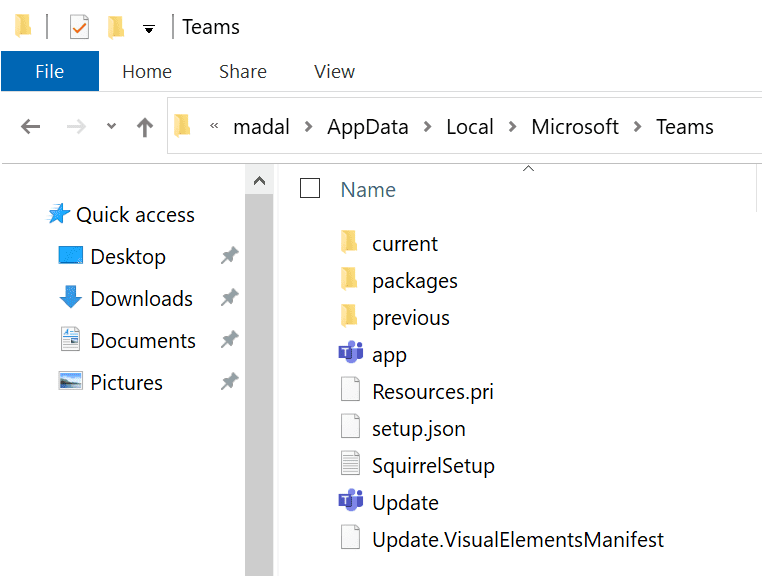
Поново покрените машину и инсталирајте нову копију десктоп апликације.
Деинсталирајте недавна ажурирања
Није неуобичајено да кумулативна ажурирања за Виндовс 10 доносе сопствене проблеме. Ако тимови почну да изазивају БСОД грешке убрзо након што сте деинсталирали најновије исправке за Виндовс 10, уклоните их и проверите резултате.
- Покрените Цонтрол Панел и изаберите Деинсталирајте програм (под Програми).
- Затим кликните на Погледајте инсталиране исправке и уклоните најновија ажурирања.
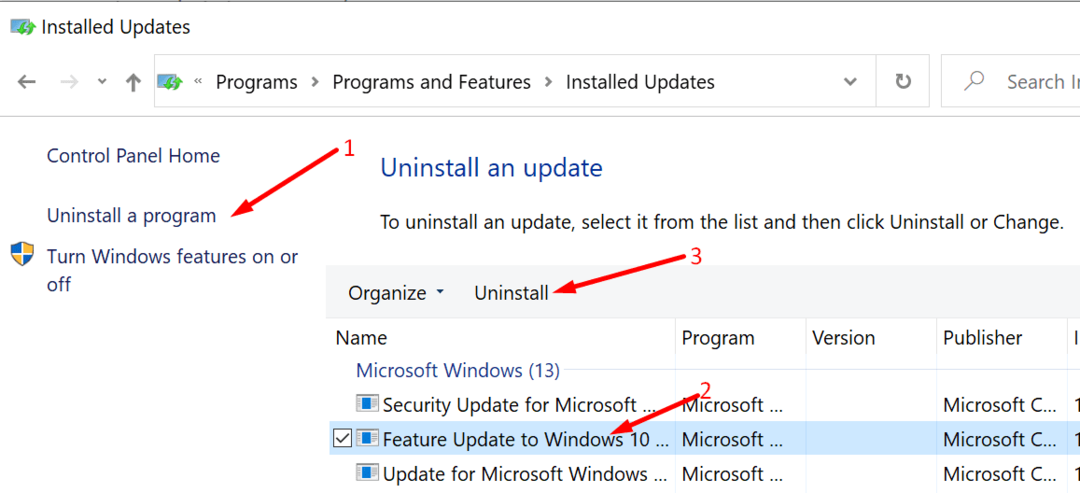
- Поново покрените рачунар и поново покрените Теамс.
Онемогућите ГПУ хардверско убрзање
Одређени број корисника решио је досадне проблеме са БСОД-ом за Теамс искључивањем хардверског убрзања.
- Кликните на своју слику профила и изаберите Подешавања.
- Лоцирајте Хардверско убрзање поље за потврду и опозовите избор.
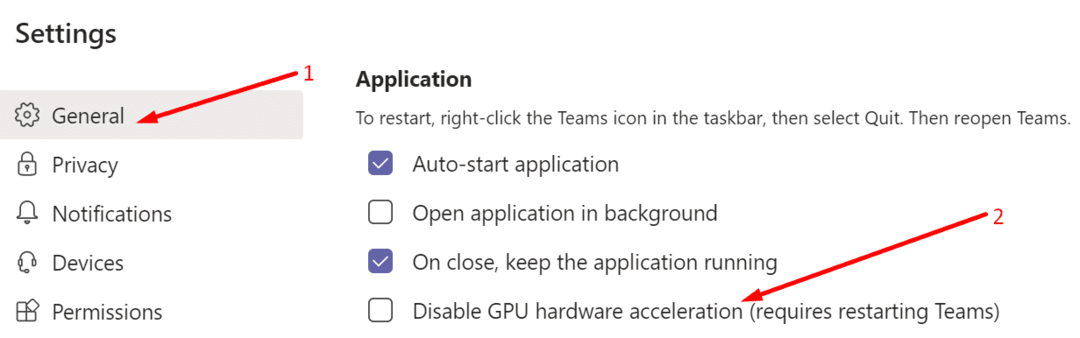
- Изађите из Теамс-а и поново покрените рачунар.
Покрените алатку за дијагностику меморије
Ако Тимови користе превише ЦПУ-а или РАМ-а и блокира ове ресурсе, ваш рачунар може да се сруши са БСОД грешком.
- Тип "дијагностика меморије” у Виндовс траци за претрагу и покрените алатку за дијагностику меморије.
- Изаберите Поново покрените сада и проверите да ли постоје проблеми.
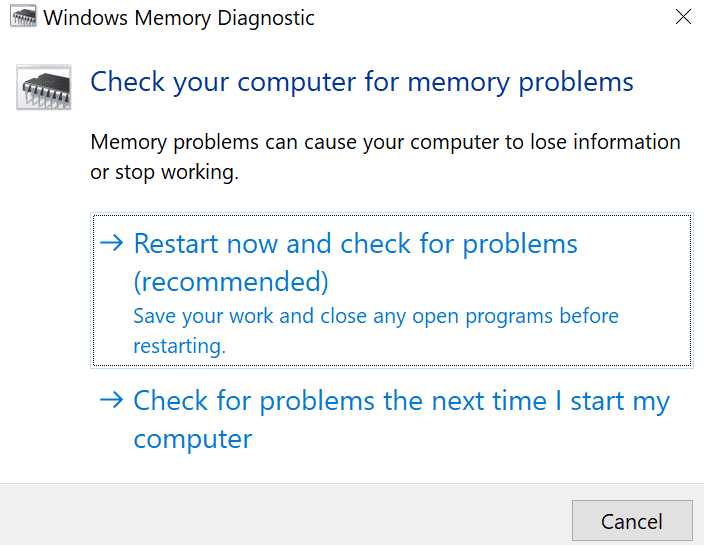
- Затим пратите упутства на екрану да бисте довршили процес. Алат би требало да реши ваше проблеме у вези са меморијом који могу да доведу до тога да тимови сруше ваш рачунар.
Одложите ГПУ захтеве
Овај метод вам омогућава да одложите захтев за ГПУ примљен од ГПУ планера. На овај начин у основи купујете свом систему више времена да организује неопходне ресурсе да одговори на захтев.
- Тип регедит у Виндовс траци за претрагу и притисните Ентер.
- Дођите до следећег тастера: ХКЕИ_ЛОЦАЛ_МАЦХИНЕ\СИСТЕМ\ЦуррентЦонтролСет\Цонтрол\ГрапхицсДриверс.
- Затим кликните десним тастером миша на десну таблу и изаберите Нова > ДВОРД (32-битна) вредност.
- Именуј ТдрДелаи и двапут кликните на њега.
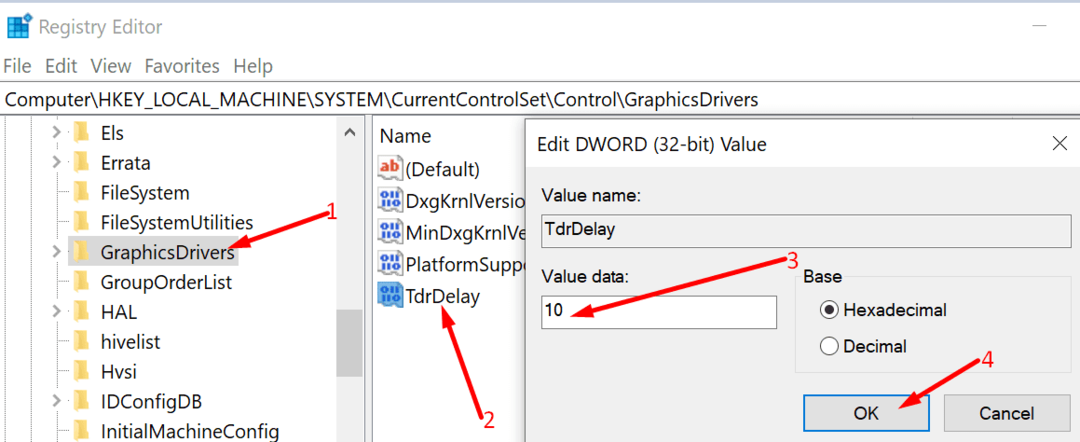
- Уредите његову вредност и поставите је на 10. Покрените Теамс и проверите да ли се БСОД рушења Теамс настављају.
Додатни савети
Поделите свој екран и напустите састанак
Корисници су приметили да се тимови често кваре са БСОД грешком када први пут покушају да поделе свој екран са другим учесницима. Као решење, притисните Дели екран дугме, а затим изаберите Престани да делиш да престанете да приказујете екран. Напусти састанак. Поново се придружите састанку и проверите да ли можете да делите екран без неочекиваног отказивања машине.
Искључите спољне уређаје
Да ли постоје неки небитни спољни уређаји повезани на ваш рачунар који вам заправо нису потребни током састанка? Искључите их и поново покрените рачунар. Ваши спољни уређаји могу заправо бити узрок БСОД грешака заустављања.
Затворите Позадинске програме
Затворите све непотребне апликације и програме који раде у позадини пре него што се придружите састанку. Задржите само програме за које знате да ћете користити током видео састанка. Програми трећих страна могу понекад да ометају тимове узрокујући грешке Плавог екрана смрти.
Закључак
Одређивање тачног узрока БСОД грешке није лак задатак. То могу бити застарели графички драјвери, спољни уређаји који ометају тимове, проблеми са меморијом и још много тога. Надамо се да је проблем сада нестао и да Мицрософт Теамс више не руши ваш рачунар. Притисните коментаре испод и обавестите нас да ли сте успели да решите овај проблем.